Прехвърлете таблицата в Microsoft Excel
Понякога има ситуации, когато искате да обърнете масата, т.е. да промените редовете и колоните на места. Разбира се, можете напълно да убивате всички данни, колкото имате нужда, но това може да отнеме значително време. Не всички потребители на Excel знаят, че има функция в този табличен процесор, която ще помогне за автоматизирането на тази процедура. Нека разгледаме подробно как редове правят колони в Excel.
съдържание
Процедура за транспониране
Обменът на колони и линии в Excel се нарича транспониране. Можете да изпълните тази процедура по два начина: чрез специална вложка и използване на функцията.
Метод 1: Специална вложка
Нека да разберем как да транспонираме таблицата в Excel. Транспонирането със специална вложка е най-простият и най-популярен тип преврат за табличен масив в потребителите.
- Изберете цялата таблица с курсора на мишката. Кликнете с десния бутон върху него. В менюто, което се показва, изберете "Copy" или просто натиснете Ctrl + C на клавиатурата.
- Ставаме на същото или на друг лист на празна клетка, която трябва да стане горната лява клетка на новата копирана таблица. Кликнете върху него с десния бутон на мишката. В контекстното меню отидете на елемента "Специално поставяне ..." . В допълнителното меню, което се показва, изберете елемента със същото име.
- Отваря се специалният прозорец за вмъкване на паста. Поставете отметка в квадратчето до стойността "Transpose" . Кликнете върху бутона "OK" .
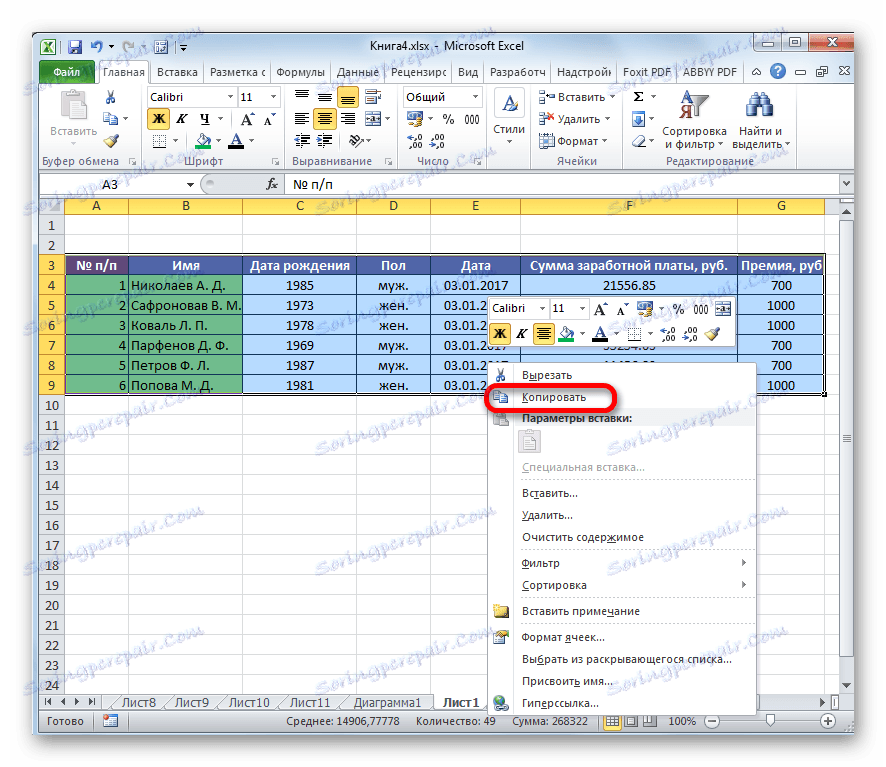
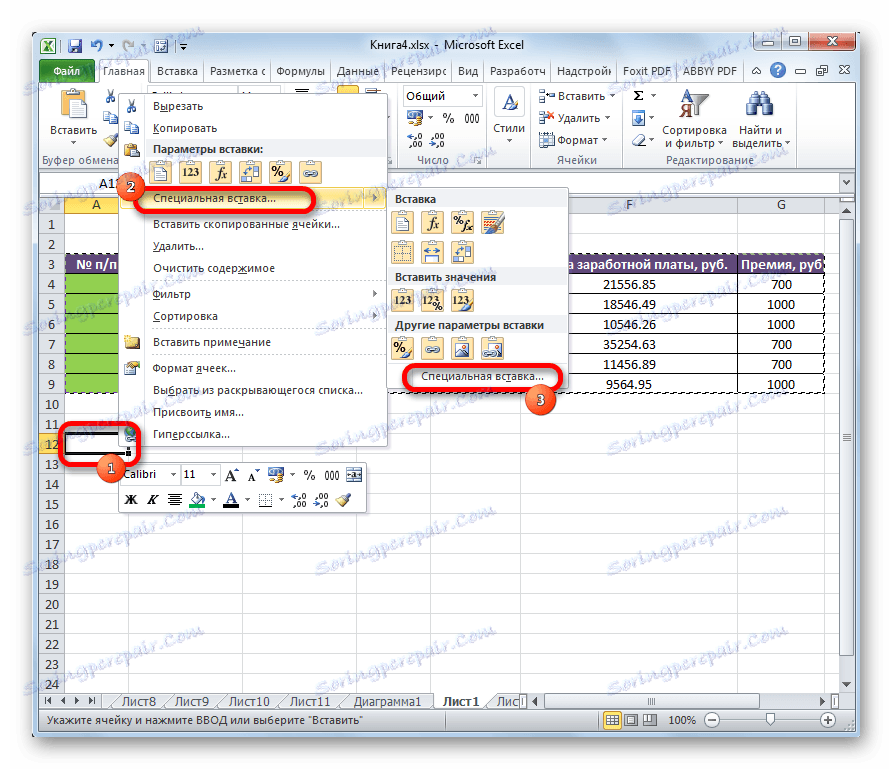
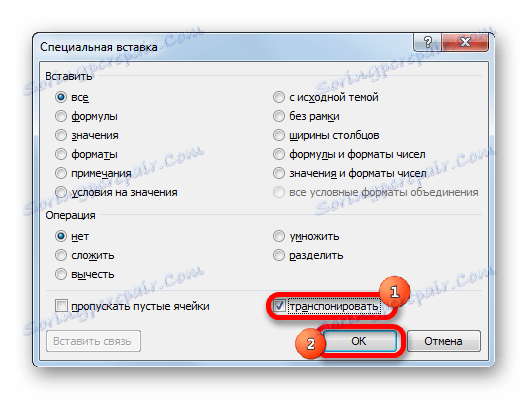
Както можете да видите, след тези действия оригиналната маса е копирана на ново място, но вече с обърнати клетки.
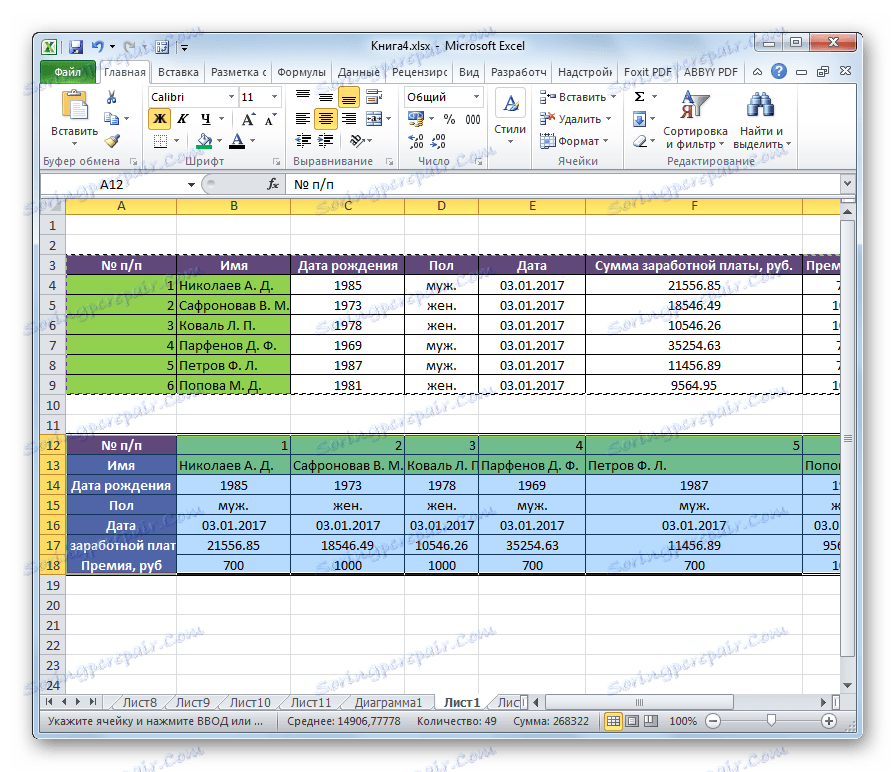
След това можете да изтриете оригиналната таблица, като я маркирате, като кликнете върху курсора и изберете "Изтриване ..." от менюто, което се показва. Но не можете да направите това, ако това не ви безпокои на листа.
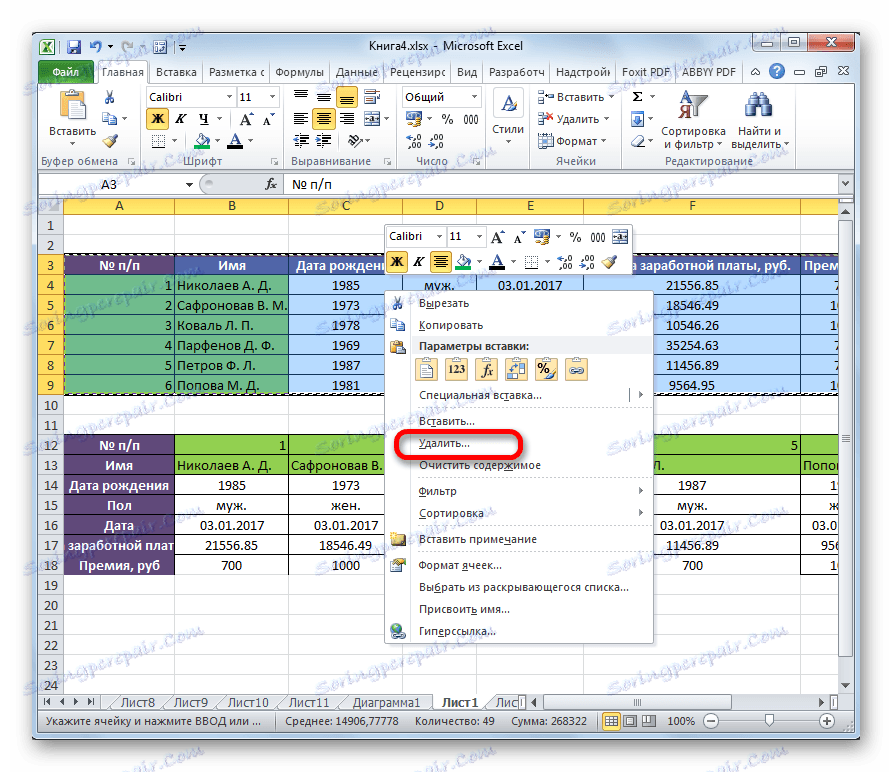
Метод 2: Прилагане на функцията
Вторият начин за преобразуване в Excel предполага използването на специализирана функция на TRANSP .
- Изберете областта на листа, която е равна на вертикалния и хоризонталния обхват на клетките на оригиналната таблица. Кликнете върху иконата "Вмъкване на функция" , разположена отляво на формулата.
- Ще се отвори съветникът за функциите . В списъка с подадени инструменти търсим името "TRANSP" . След като го намерите, изберете го и кликнете върху бутона "OK" .
- Отваря прозореца с аргументи. Тази функция има само един аргумент - "Array" . Поставяме курсора на полето. След това изберете цялата таблица, която искате да транспонирате. След като адреса на избрания диапазон се записва в полето, кликнете върху бутона "OK" .
- Поставете курсора в края на формулата. На клавиатурата въведете Ctrl + Shift + Enter . Това действие е необходимо, за да бъдат данните правилно преобразувани, тъй като ние не се занимаваме с една клетка, а с цял масив.
- След това програмата изпълнява процедурата за транспониране, т.е. тя променя колоните и редовете в таблицата на места. Но прехвърлянето се извършва без да се взема предвид форматирането.
- Ние форматираме таблицата така, че да има приемлива форма.
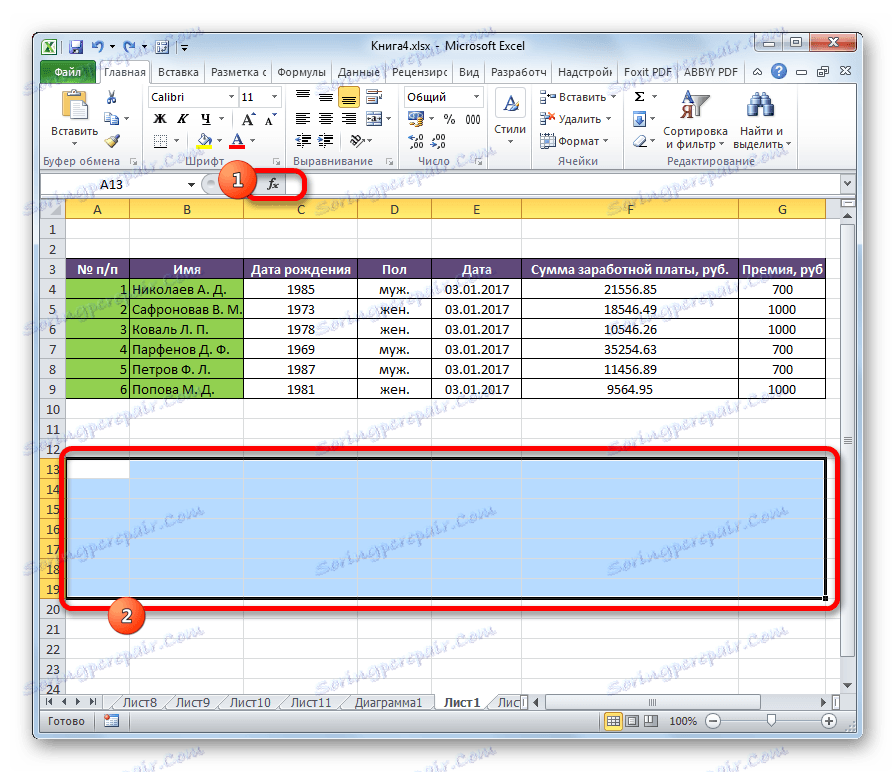

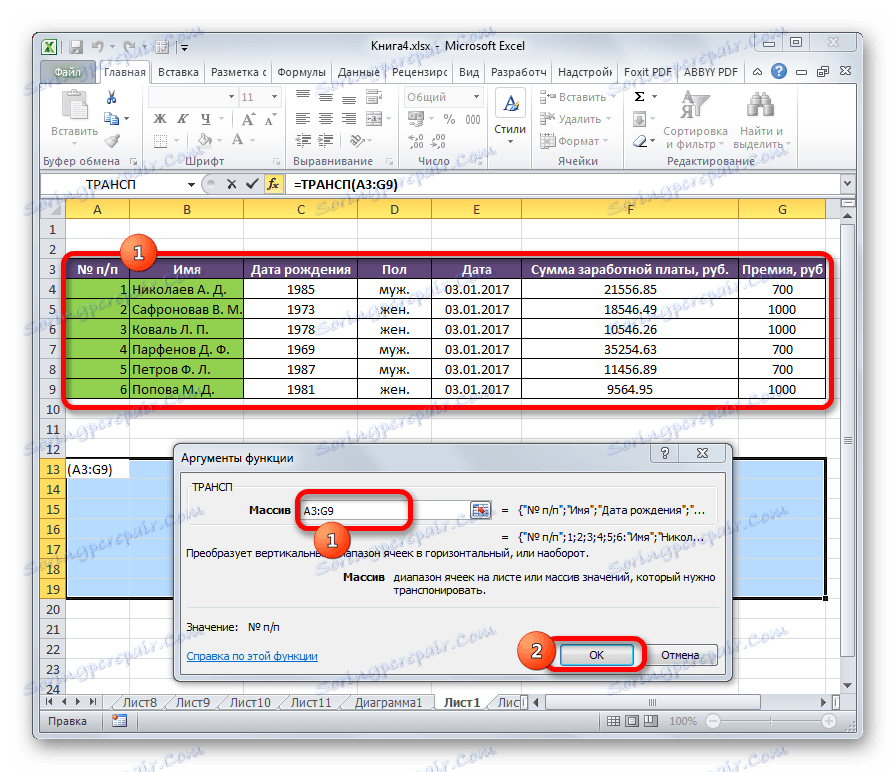



Характеристика на този метод за транспониране, за разлика от предишния, е, че оригиналните данни не могат да бъдат изтрити, тъй като това ще премахне транспонирания диапазон. Освен това всички промени в първичните данни ще доведат до същата промяна в новата таблица. Следователно, този метод е особено добър за работа с свързани таблици. В същото време тя е много по-сложна от първата опция. Освен това при използването на този метод е необходимо да се запази източникът, който не винаги е оптималното решение.
Разбрахме как да заменим колони и редове в Excel. Има два основни начина да обърнете масата. Коя от тях зависи зависи от това дали възнамерявате да използвате свързани данни или не. Ако няма такива планове, се препоръчва да се използва първият вариант за разрешаване на задачата, колкото е възможно по-прост.